Oculus Rift のセットアップ手順
以前、Oculus Rift DK2 を入手しました。そのセットアップ手順を説明する.
【目次】
- 事前準備
- 手順1 Oculus Rift Runtime インストール用プログラムのダウンロード
- 手順2 Oculus Rift Runtime のインストール
- 手順3 Oculus のアカウント申請
- 手順4 Oculus の設定
- 手順5 Oculus アプリをダウンロードして動かしてみる
前準備
確認すること
- USB 3.0 ポート 2個、HDMI ポート 1個が必要
* HDMI ポートについては、Oculus 付属の変換コネクタを使い他のポートで代用可
前準備
- Windows アップデート
- マザーボード(メインボード)のドライバ・アップデート
- グラフィックス・カードのドライバ・アップデート


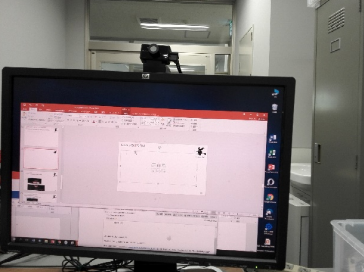

手順1 Oculus Rift Runtime インストール用プログラムのダウンロード
- Web ページを開く
- 「Download Oculus Software」をクリック
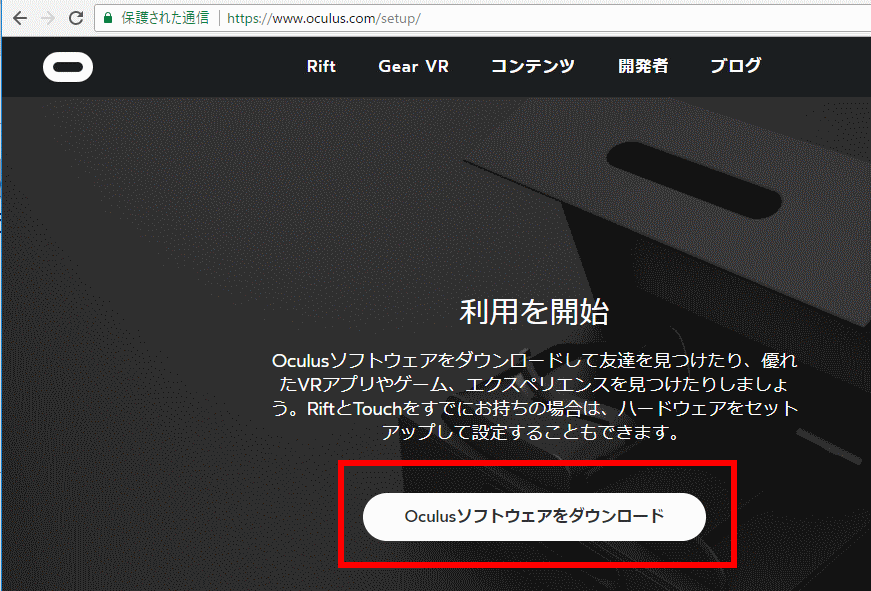
- 「Save File」をクリック
- ファイル OculusSetup.exe を保存する

手順2 Oculus Rift Runtime のインストール
- ファイル OculusSetup を起動する
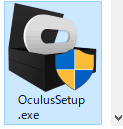
- 次のように操作する
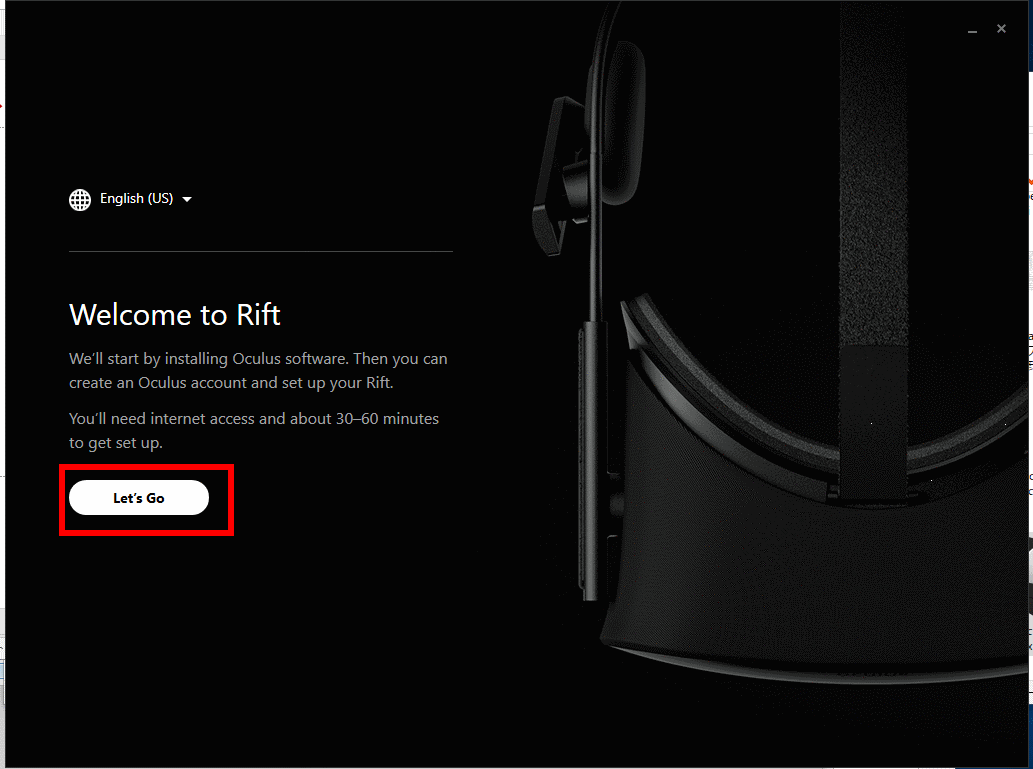
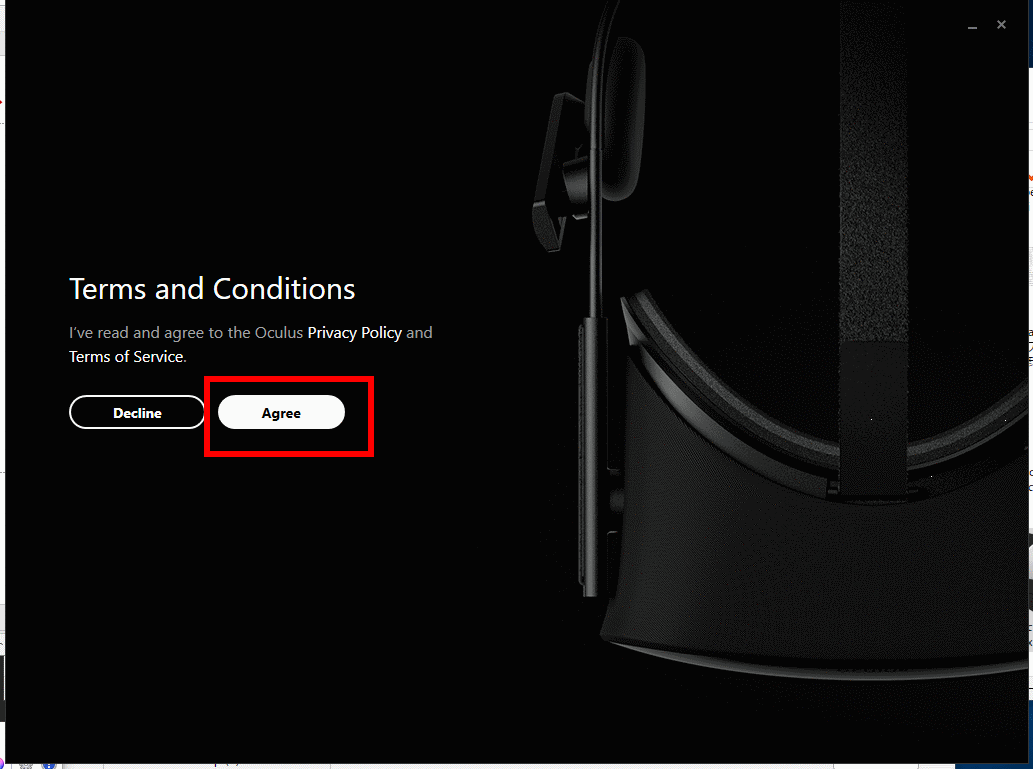
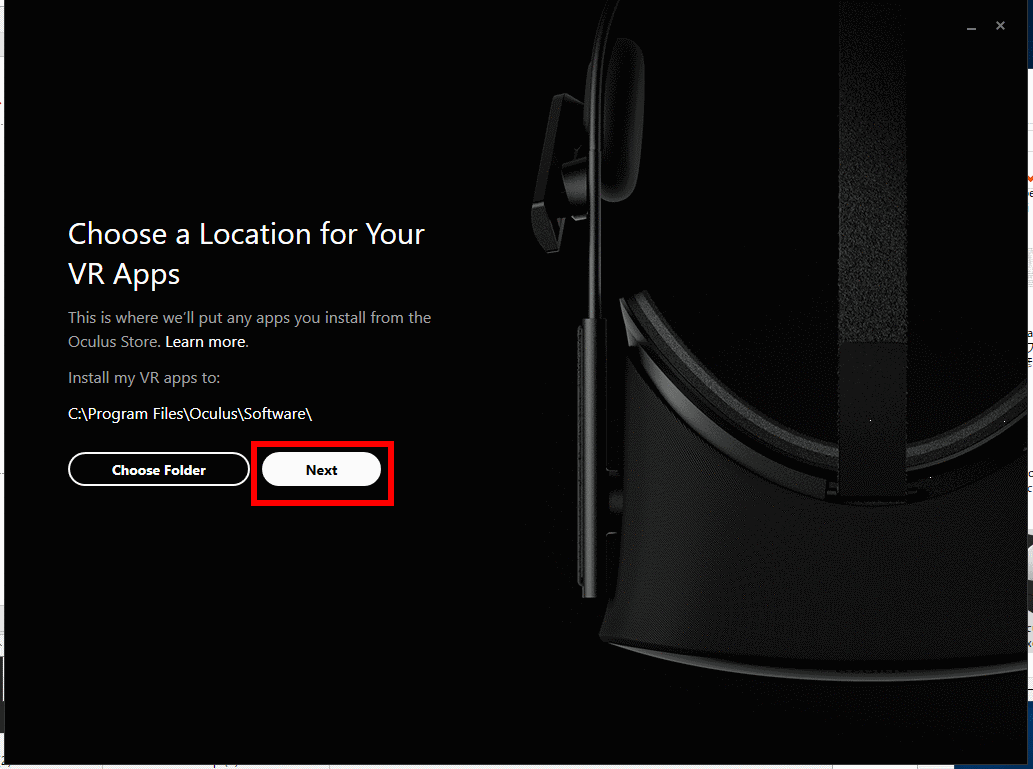
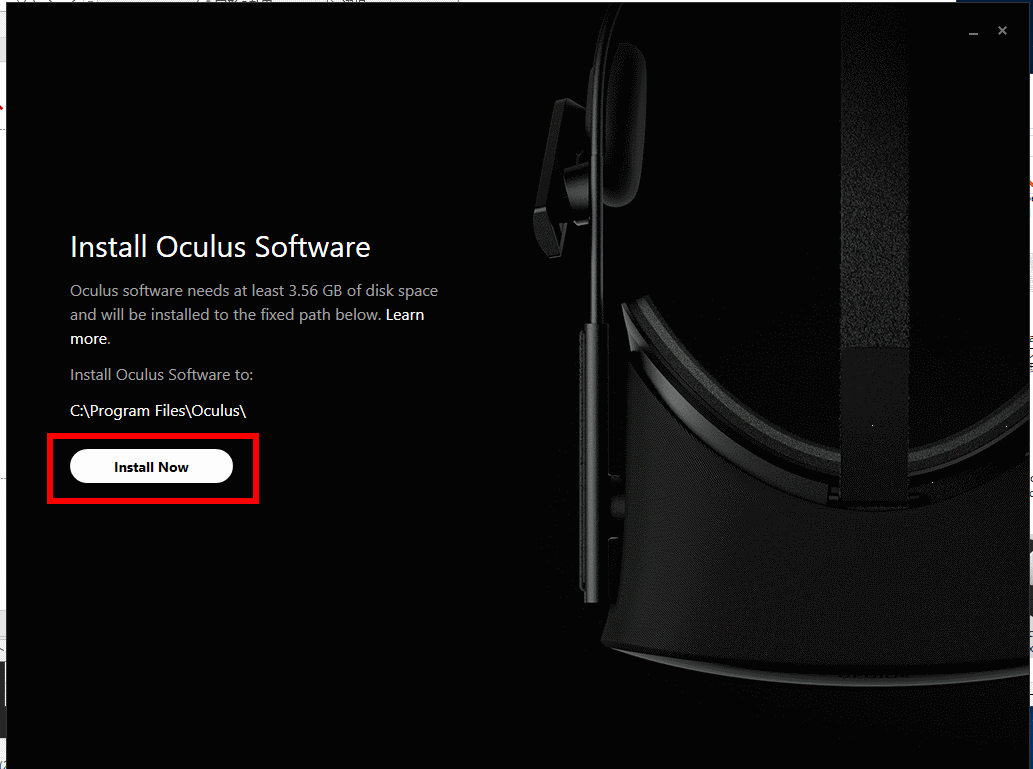
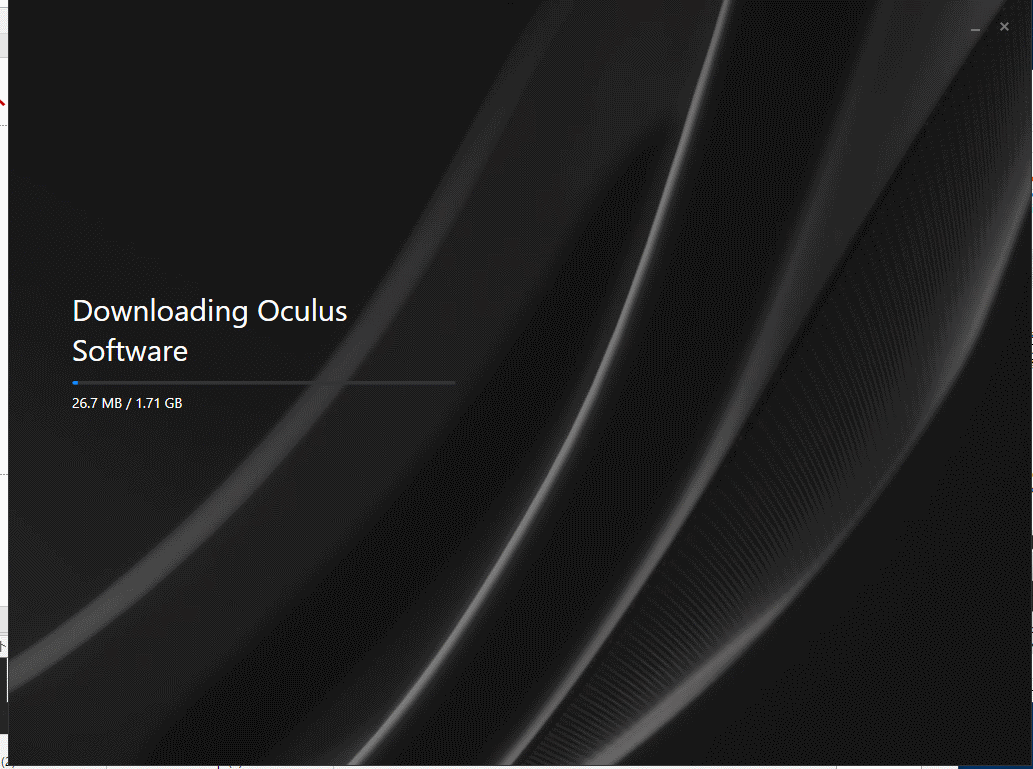
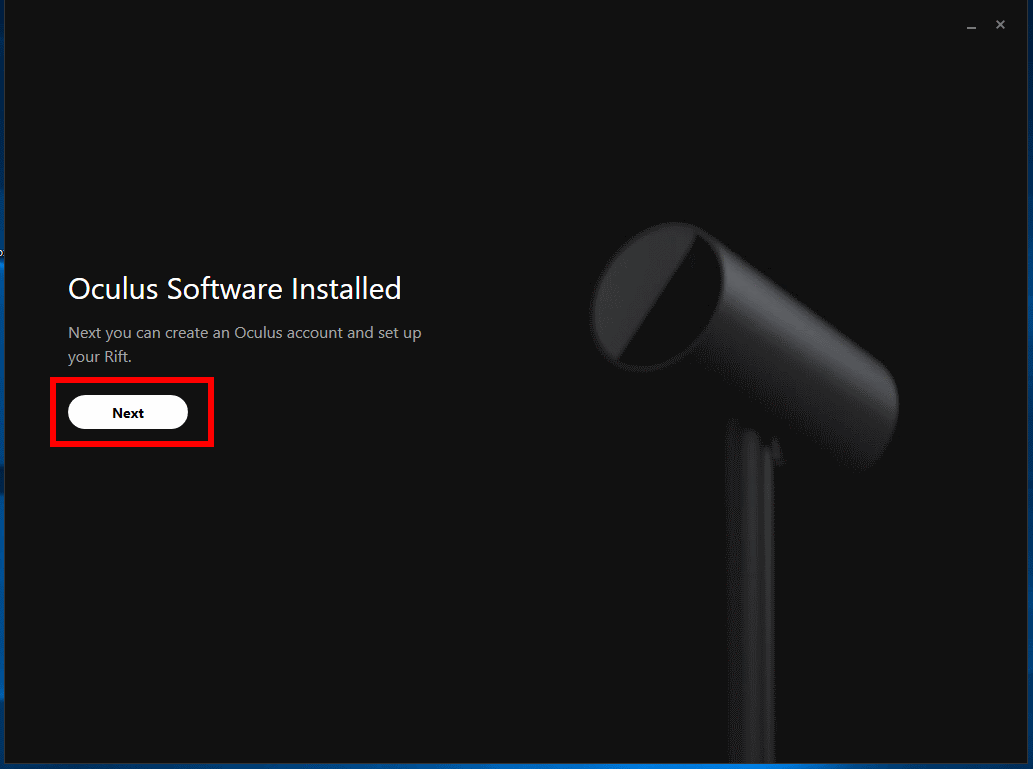
手順3 Oculus のアカウント申請
- 「手順2」でインストールが終わると、Oculus 設定用のツールが自動で起動し、次の画面が自動で現れる。
アカウントを新規作成したいので「Create Oculus Account」をクリック
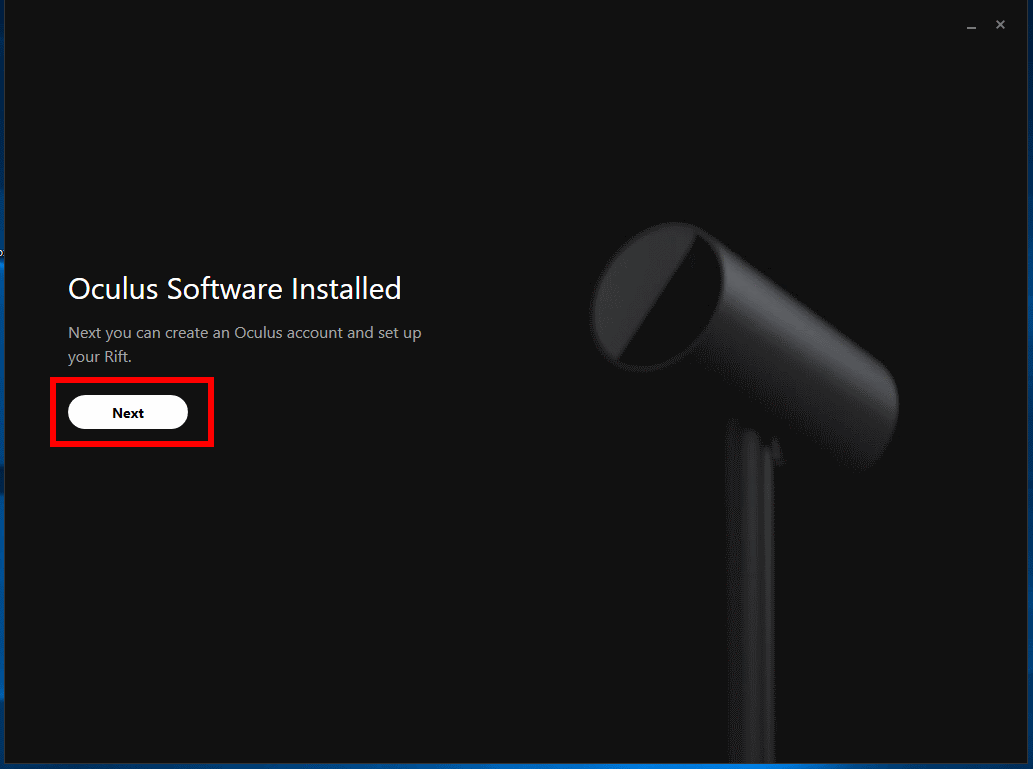
- 次の情報を決めておく
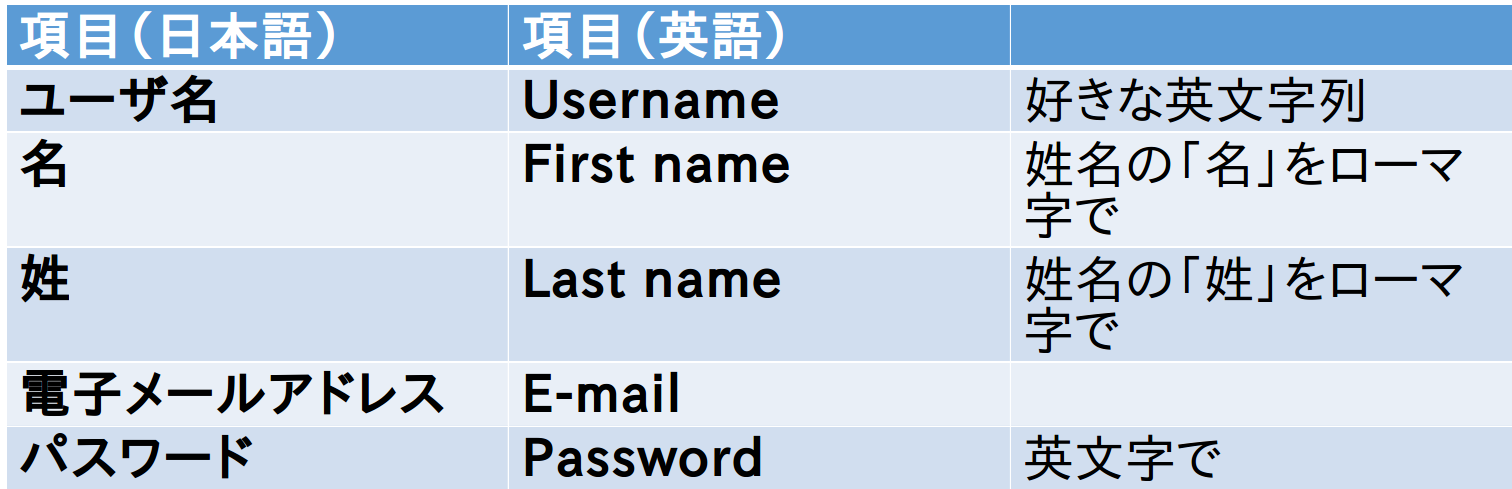
- ユーザ名 (Username),・名 (First name),・姓 (Last name)を入力する.
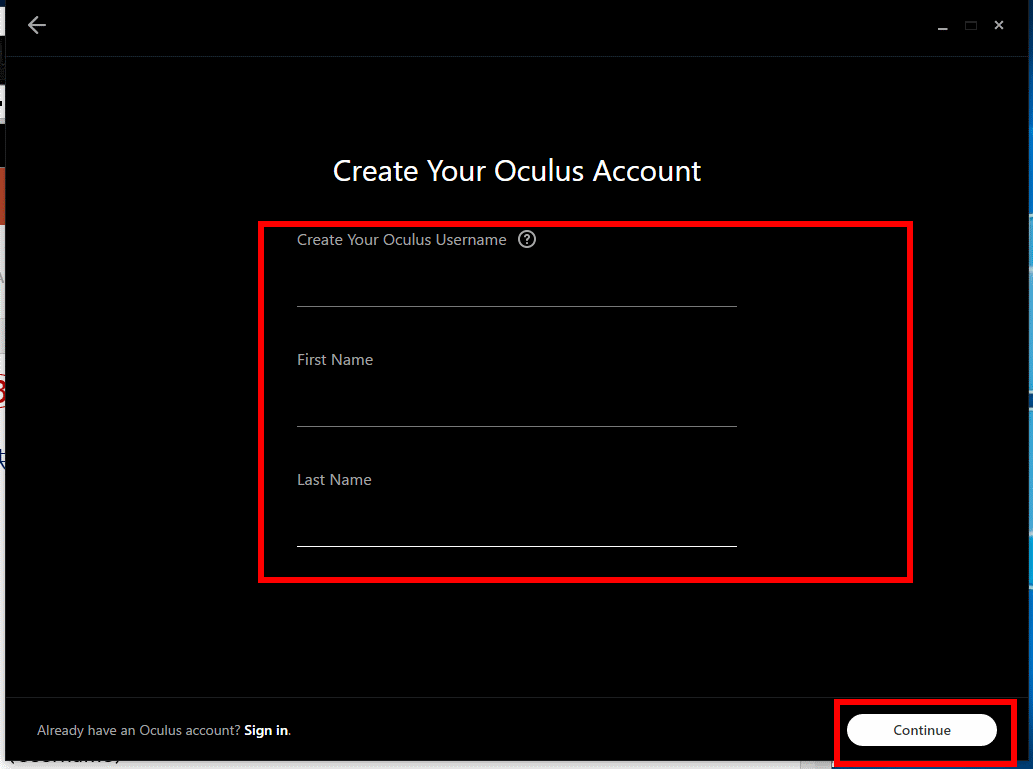
- 電子メールアドレス,パスワードを入力する.
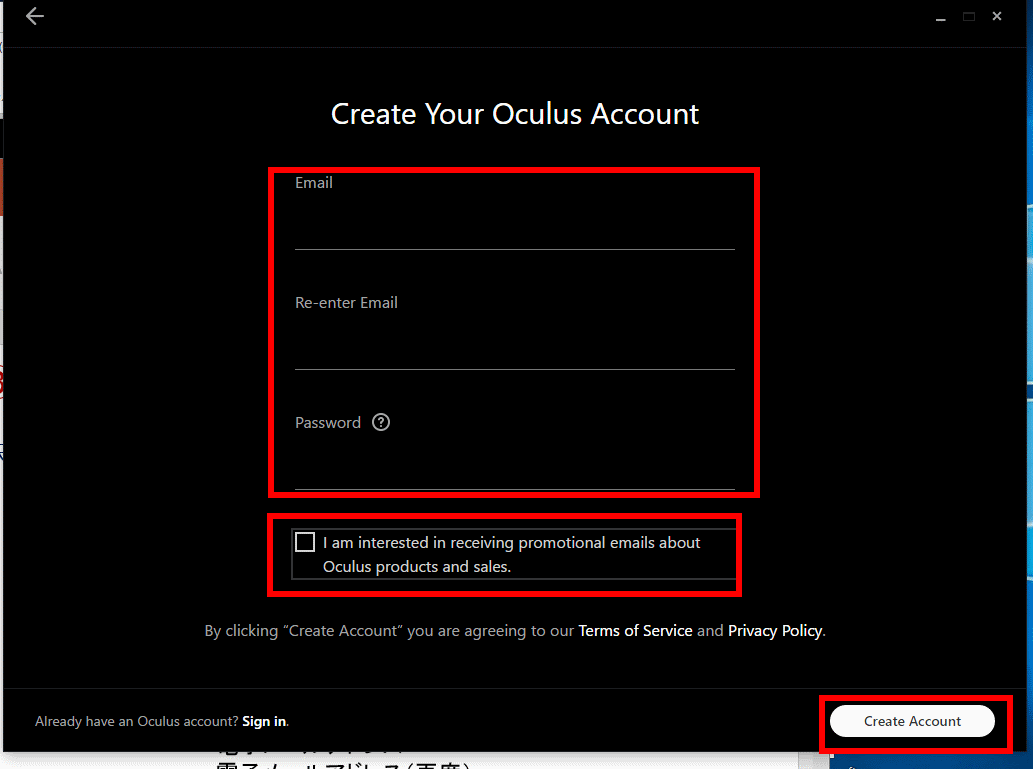
- 確認表示を確認する
「Welcome to Oculus」という件名の電子メールが届くので、本文を見て、「Once you validate your email, you‘ll be ready to go. Please click this link. ●●●」の「●●●」のところをクリック
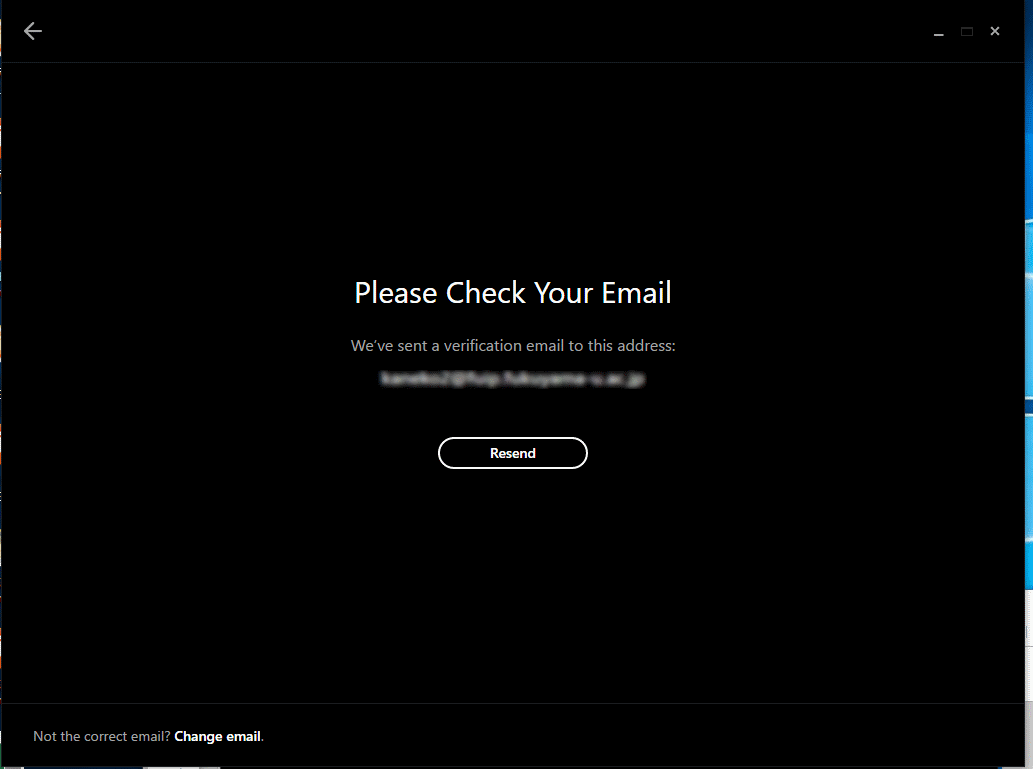
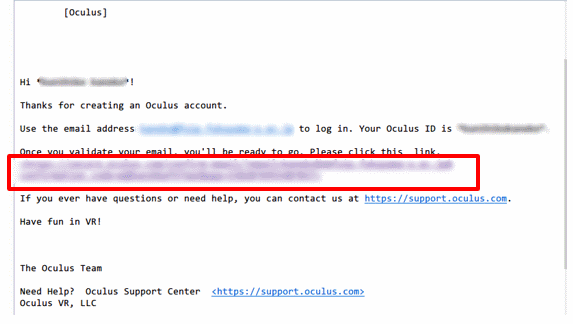
- Web ブラウザの「メールアドレスの認証」という画面が開くので確認
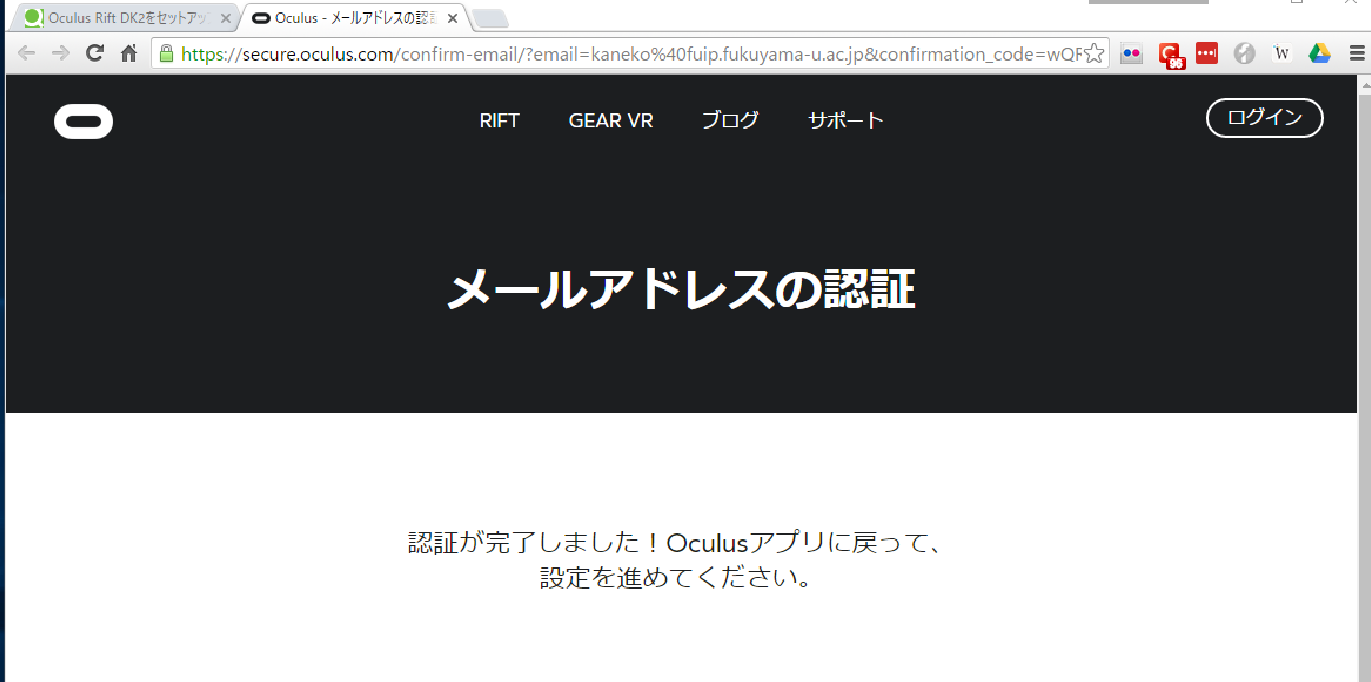
- Oculus Configuration Utility の起動
デスクトップの「Oculus」という名前のアイコンを使って起動できる.
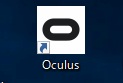
- 今度はサインインしたいので「Sign In」をクリック
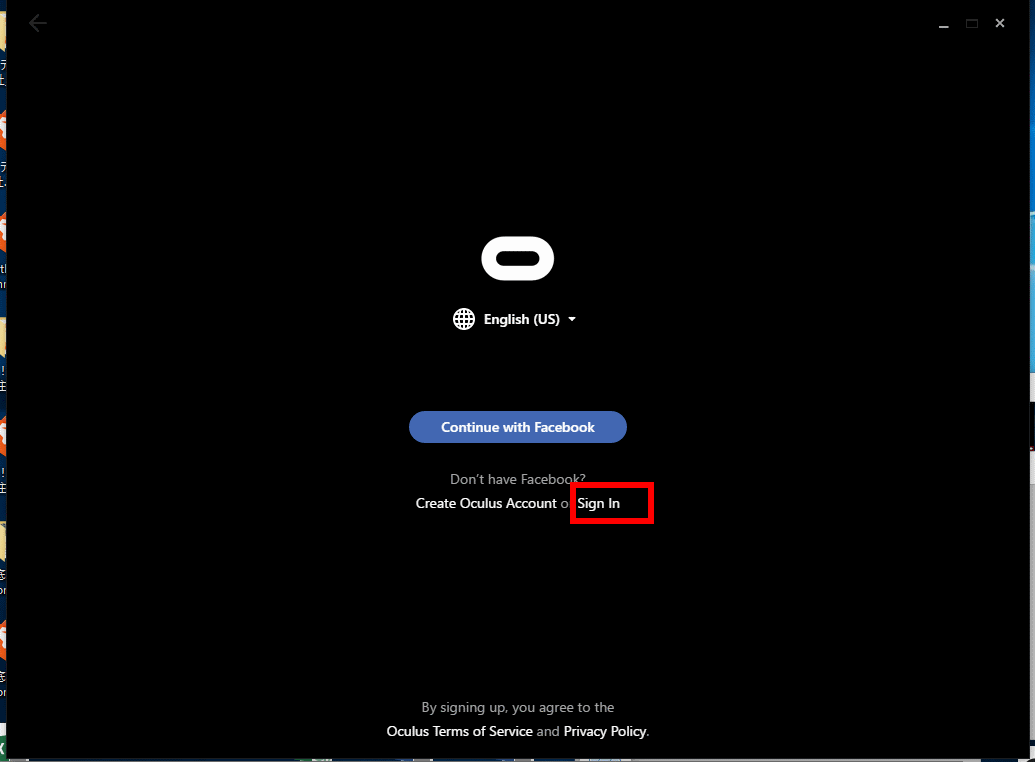
- さきほど設定したメールアドレスとパスワードを使ってサインイン
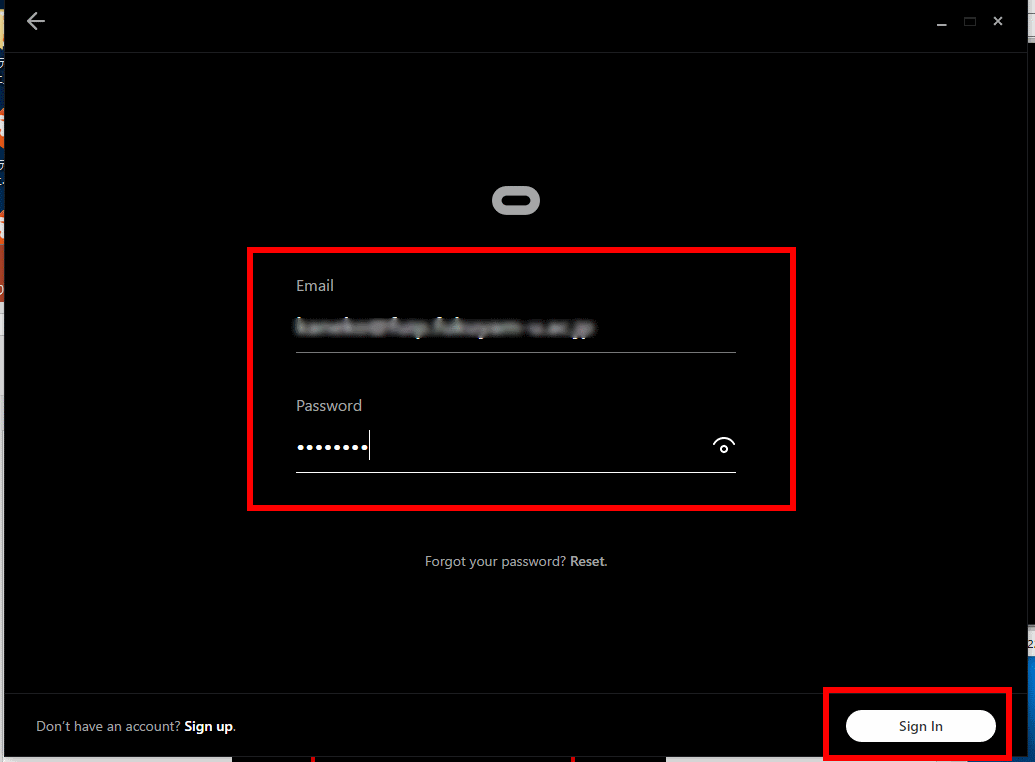
- 設定中に、支払情報の画面が出る場合がある.「Skip」をクリックしてスキップしても大丈夫
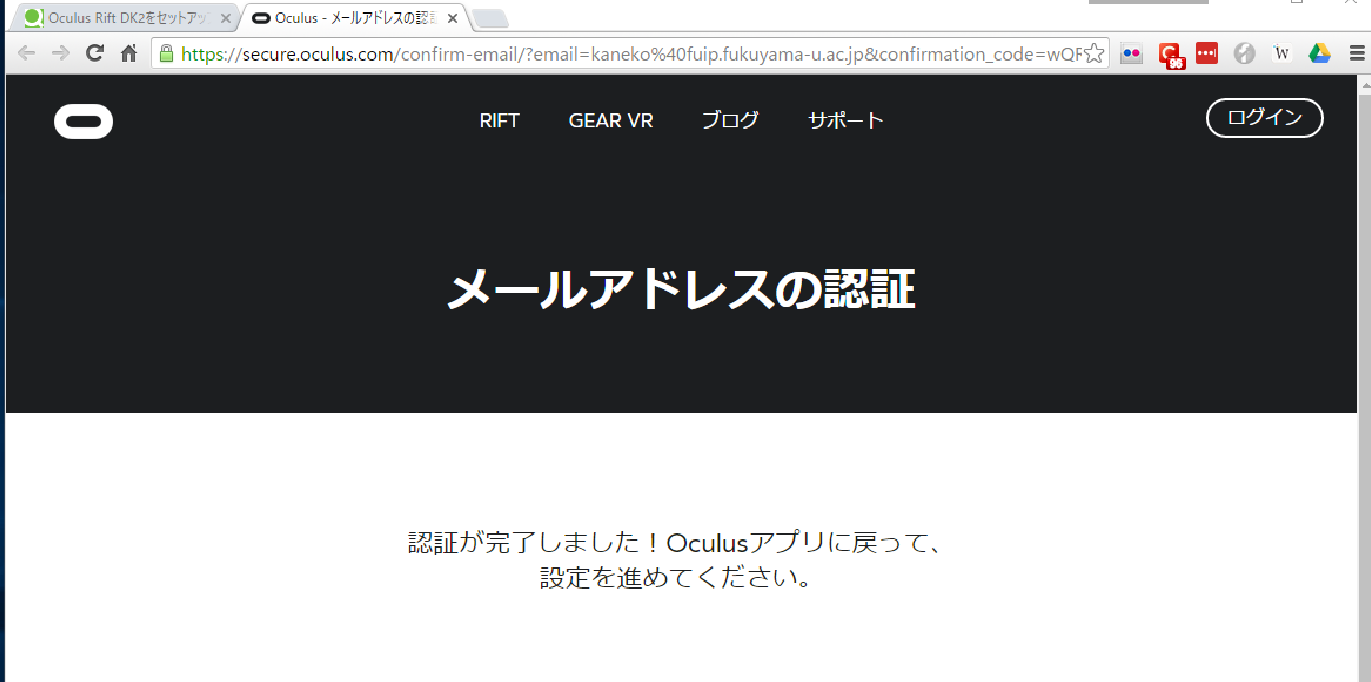
- 安全上の注意事項
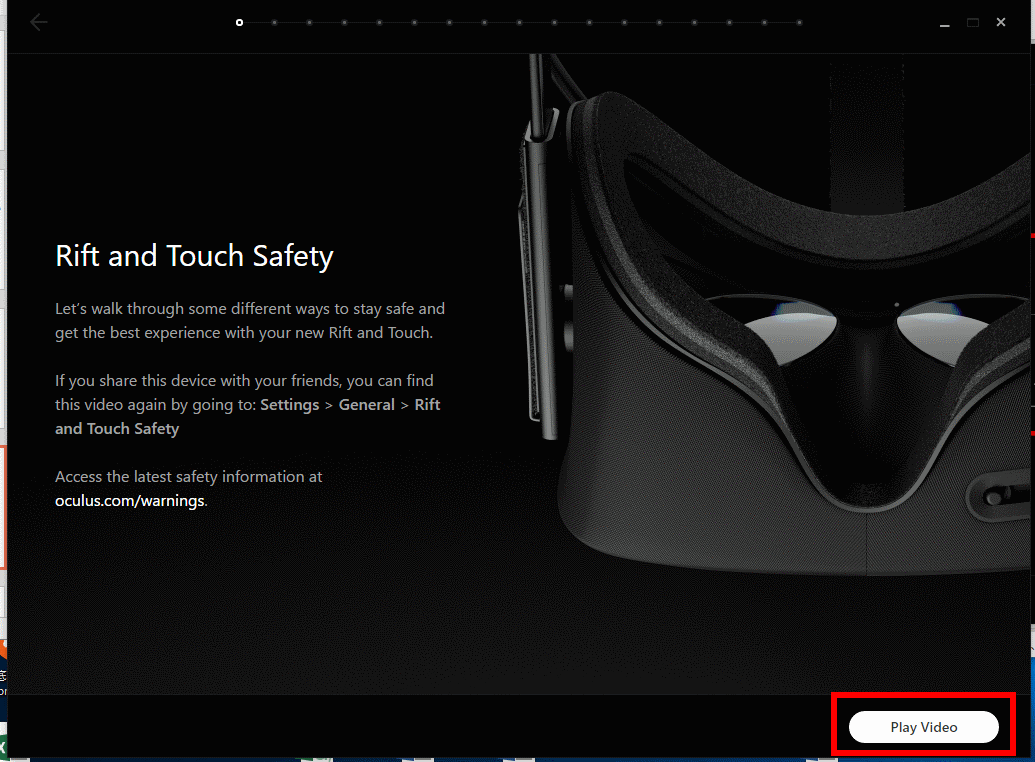
- 安全上の注意事項の確認が終わったら「Next」をクリック.
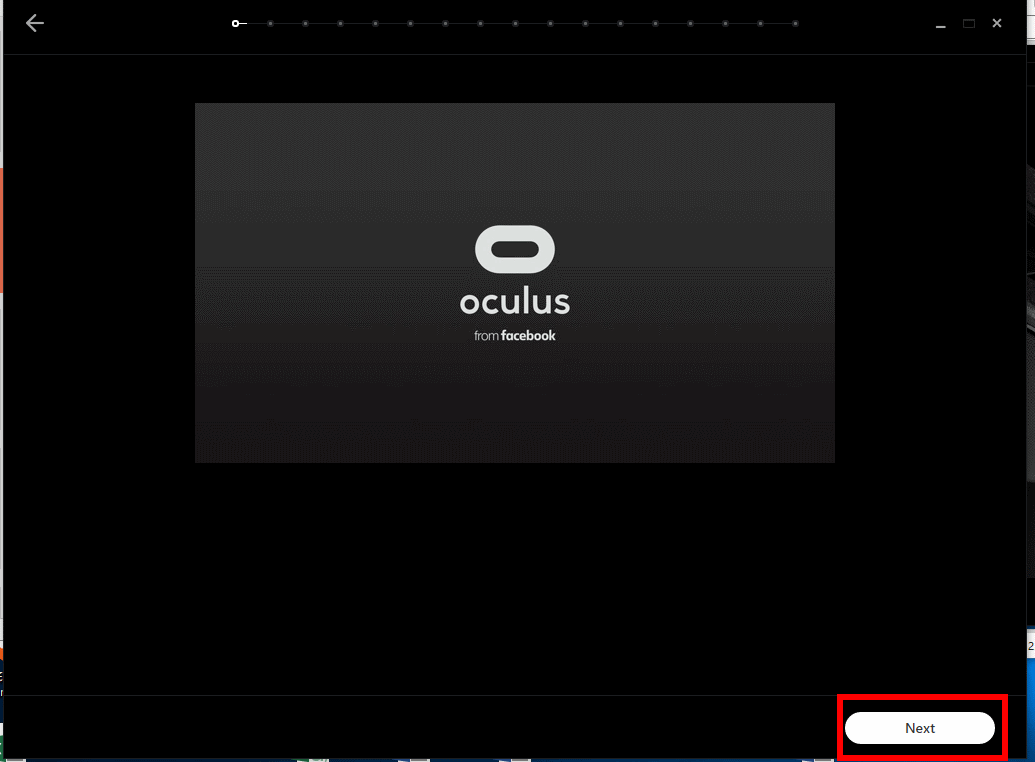
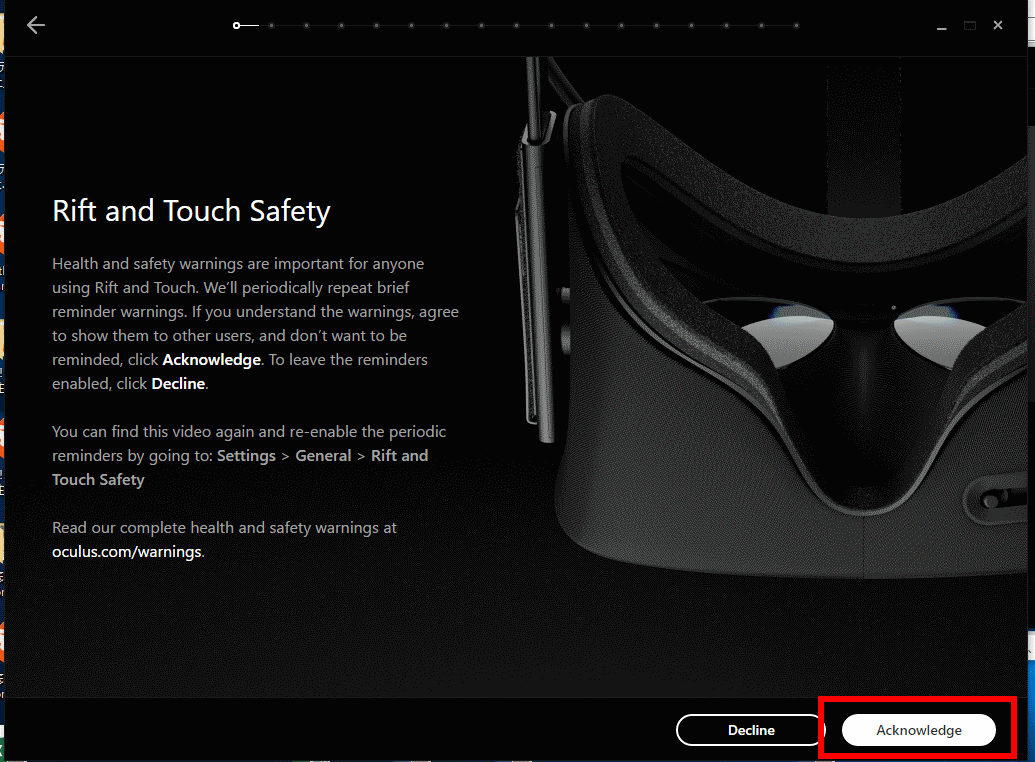
- 次に画面説明が出る.「Next」をクリック.
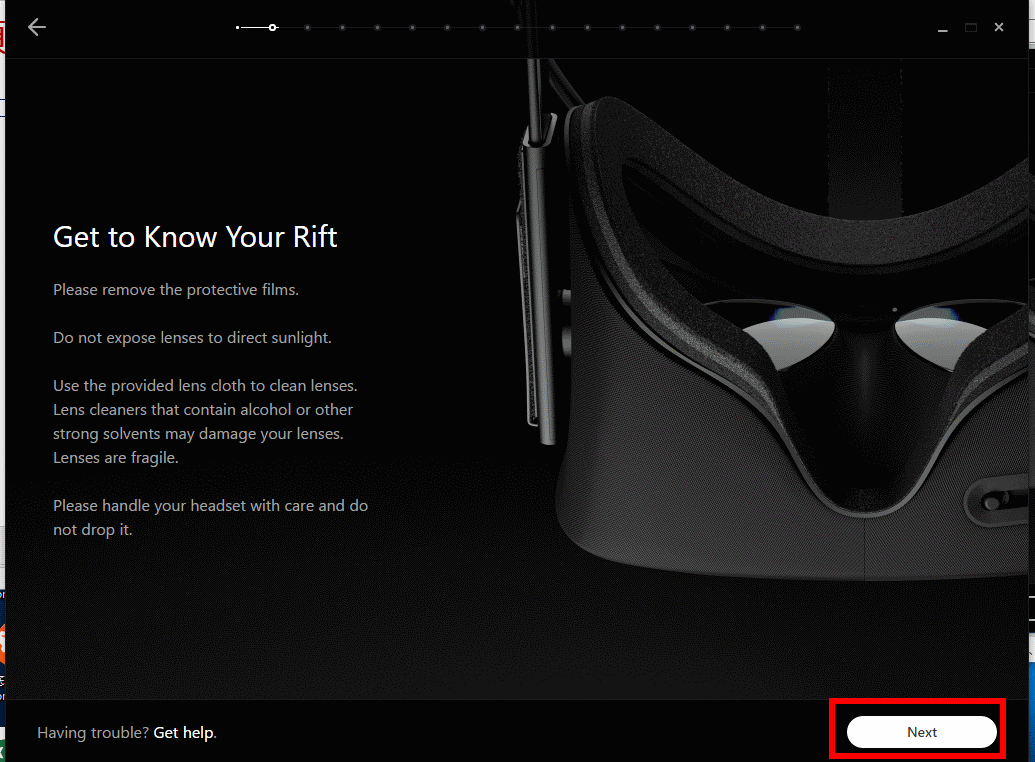
- 次に接続を指示する画面が出る.「Next」をクリック.
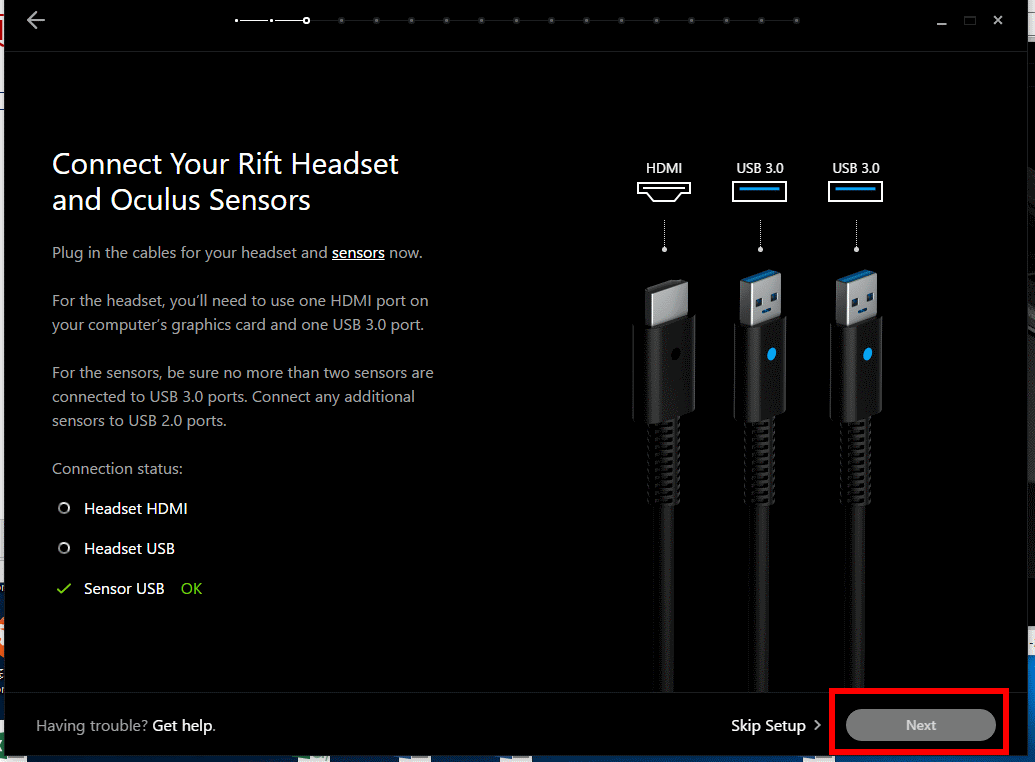
- 設定の続き
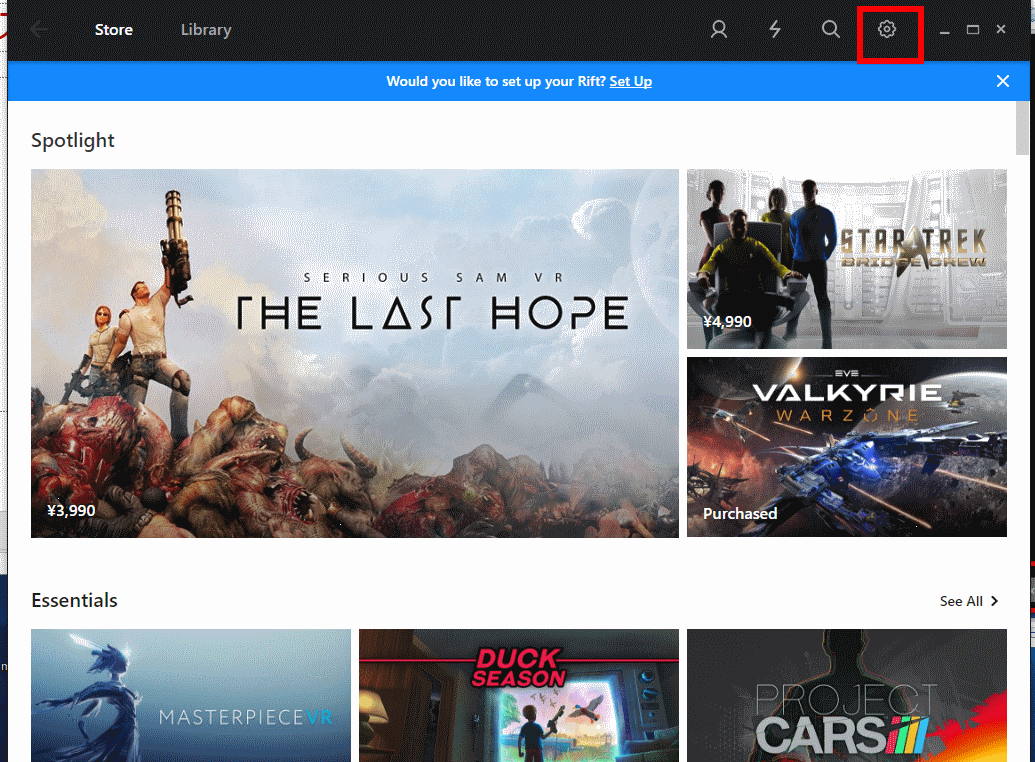
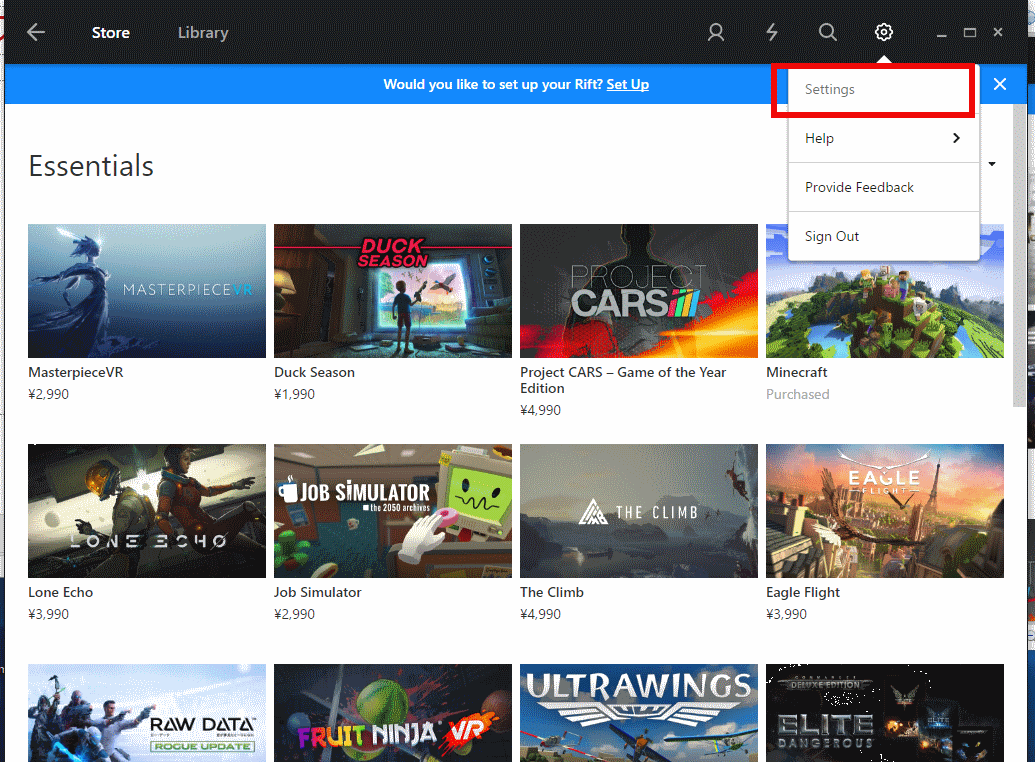
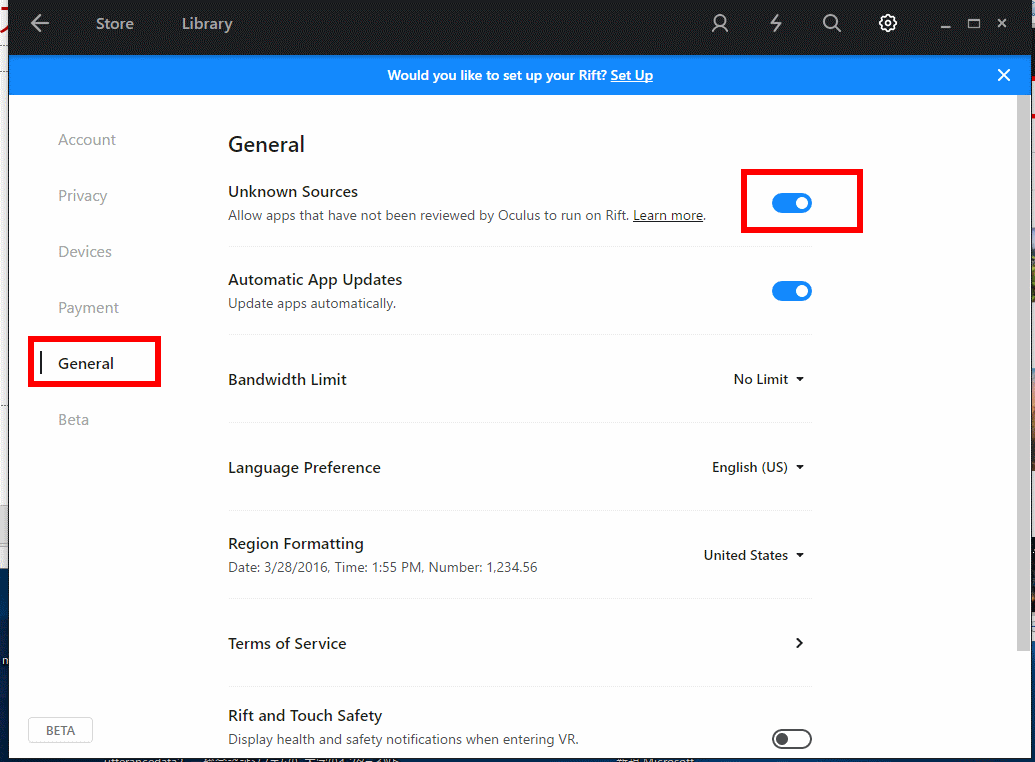
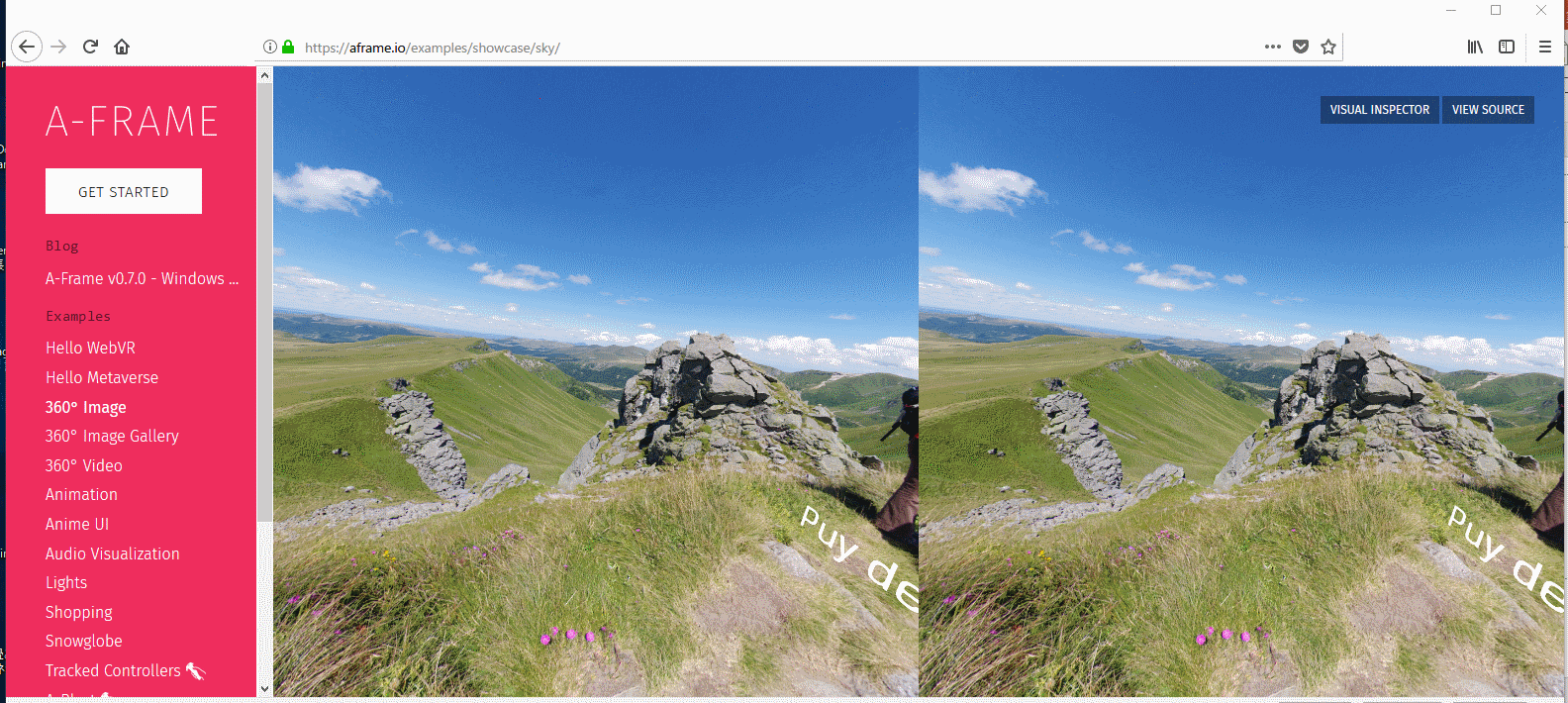
メモ: FBX 形式については、 参考Webページ: https://github.com/donmccurdy/aframe-extras/tree/master/src/loaders
![[kaneko lab.]](https://www.kkaneko.jp/info/logo_png.png)